クイック検索
クイック検索を使用すると、データタイプを考慮したり、検索パラメータを設定したりしなくても、Creo Elements/Direct Manager Server データベース内のアイテムを簡単に特定できます。また、使用しているタブに関係なく、検索フィールドが常にワークスペースの右上に表示されているため、すぐに使用できます。
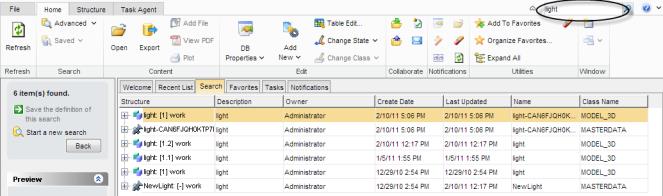
クイック検索では、大文字小文字は区別されません。次の入力方法が可能です。
• ワイルドカード文字としてアスタリスク (*) を使用できます。
• 名前の一部を入力して検索できます。
クイック検索を実行するには
1. テキスト ボックスに、検索文字列を入力または貼り付けます。
2. Enter キーを押すか、 をクリックします。検索結果が「検索」タブに表示されます。
をクリックします。検索結果が「検索」タブに表示されます。
 をクリックします。検索結果が「検索」タブに表示されます。
をクリックします。検索結果が「検索」タブに表示されます。3. より詳細な検索が必要な場合は、「検索」タブに表示される指示に従ってください。
例
クイック検索は、ユニークな ID 文字列を使用してデータベース内のモデルを特定します。この ID 文字列は、名前、リビジョン、モデルのクラス名を組み合わせたものです。名前やパーツ番号で頻繁にパーツを検索するような状況では、クイック検索が特に役立ちます。
たとえば、<name>* と入力すると、簡単にパーツを検索できます。また、特定の部品を検索するには、<name>*MASTER* と入力します。
「クイック検索」では、一意の ID 文字列を使用して項目を特定するため、あまり関心のないクラスの項目も Creo Elements/Direct Drawing Manager によって検出されることがあります。検索対象からクラスを除外するには、管理者が xml ファイルの <ExcludeSearchClassName> タグを使用して設定します(詳細については、カスタマイズガイドを参照してください)。 |